Phone Catalog (WhatsApp)
El submenú PHONE CATALOG muestra una lista de los contactos de WhatsApp que han sido incluidos para recibir notificaciones de Flexible Actions. Además, permite añadir nuevos contactos. A través de esta integración, Flexible Actions es capaz de enviar notificaciones a los contactos registrados cuando se activa una alerta. Los contactos seleccionados pueden elegir aceptar o no si quieren recibir notificaciones en su número de WhatsApp cuando un usuario de Flexible Actions le envía un mensaje de activación.
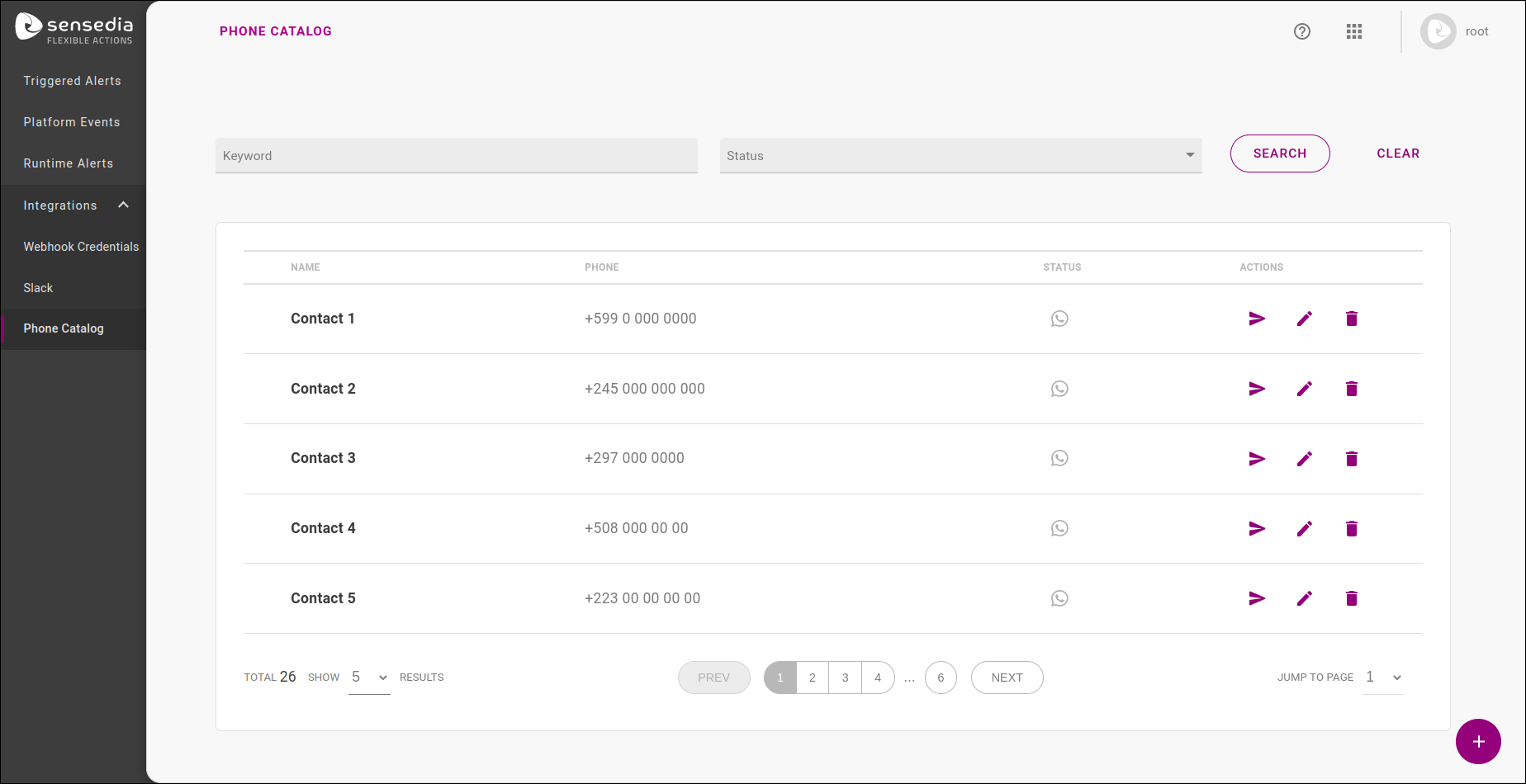
Filtros y ordenación
En la fila del filtro, hay dos columnas por las que se puede buscar:
Keyword |
Status |
Buscar el nombre o la palabra de identificación de un contacto |
Elija si desea ver los contactos activos, inactivos o pendientes. |
Después de insertar los datos por los que desea filtrar, simplemente haga clic en el botón SEARCH o CLEAR para realizar una nueva búsqueda.
Tabla del Phone Catalog
Hay tres columnas en la tabla de Phone Catalog:
Name |
Phone |
Status |
Actions |
Nombre del contacto. |
Número de teléfono del contacto. |
El *status* del contacto puede ser: activo/verde ( |
Las acciones o Actions que se pueden realizar a un contacto son: enviar mensaje de activación ( |
|
Para enviar un mensaje de activación a un número inactive, haga clic en el botón: ( |
|
Sólo es posible desactivar un contacto que ya está activo/verde.
Para desactivar un contacto, haga clic en el botón ( |
Cómo añadir un nuevo número de teléfono
Para configurar un nuevo número de teléfono, haga clic en el botón (![]() ).
Aparecerá una nueva ventana en la que hay que rellenar los campos con el nombre, país y el número del contacto.
Cuando se envía un mensaje de activación, el *status* del contacto cambiará a pending hasta que se acepte la invitación para recibir notificaciones de Flexible Actions.
).
Aparecerá una nueva ventana en la que hay que rellenar los campos con el nombre, país y el número del contacto.
Cuando se envía un mensaje de activación, el *status* del contacto cambiará a pending hasta que se acepte la invitación para recibir notificaciones de Flexible Actions.
| Al lado del nombre del contacto, Flexible Actions le avisará de lo siguiente: "El nombre introducido en este campo se utilizará en los mensajes de comunicación con el destinatario". Así, podemos asegurar una comunicación clara de punta a punta. |
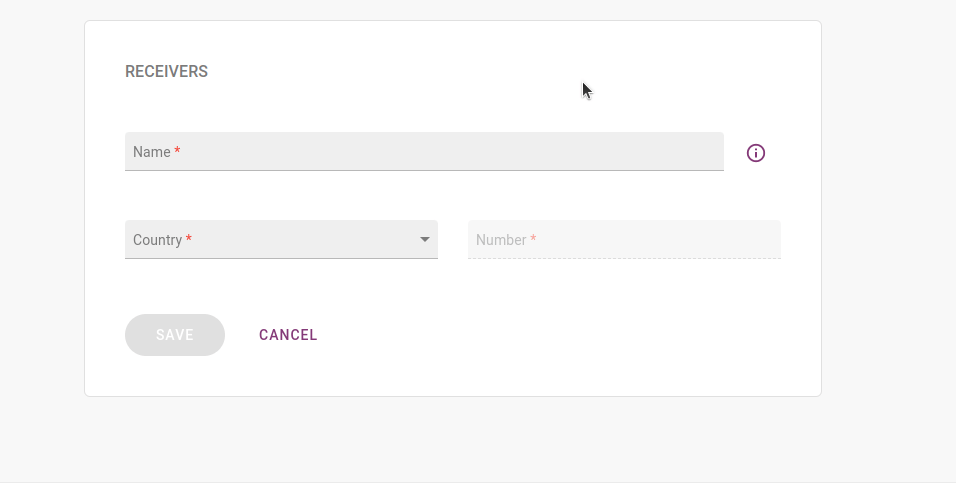
Este es un ejemplo del mensaje de activación que recibirá el contacto en WhatsApp:
Hello, contact name! Your number has been linked to a Sensedia Flexible Actions notification channel. This is an automatic message to confirm the registration on the platform. By confirming, you will accept to receive notifications of events registered on the platform linked to this number. Type: YES to confirm NO to refuse You can also stop receiving notifications at any time by sending CANCEL to this number.
Si se acepta, el *status* cambiará a *active* y si se rechaza, pasará a ser *inactive*.
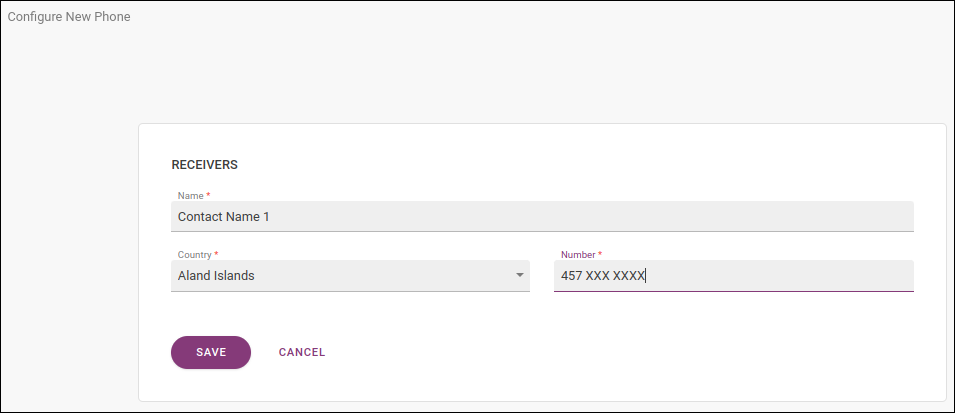
Después de añadir el contacto,
también puede hacer clic en el botón de edición (![]() ) para modificarlo o en el botón de eliminación (
) para modificarlo o en el botón de eliminación (![]() ) para eliminarlo por completo.
) para eliminarlo por completo.
Share your suggestions with us!
Click here and then [+ Submit idea]